Administrador de estilos de gráficos
El administrador de estilos de gráficos permite configurar de forma global los estilos de gráficos (colores de objetos mostrados, colores de líneas, estilos de línea, estilos de llenando, selección de colores). La ventana de diálogo está disponible en el menú ("Configuración", "Estilo de gráficos"). El usuario puede definir el estilo de visualización de gráficos en el escritorio y en los documentos de resultados de todos los programas GEO5.
Los estilos de visualización de la estructura se define desde la lista desplegable "Escritorio" e "Imágenes".
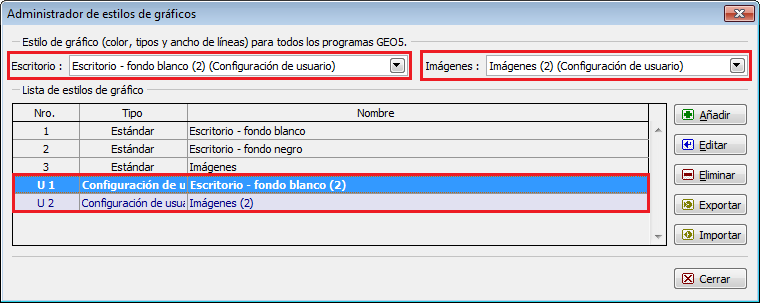 Cuadro de diálogo "Administrador de estilos de gráficos"
Cuadro de diálogo "Administrador de estilos de gráficos"
El programa contiene tres estilos predefinidos de gráficos - dos para la visualización de escritorio (fondo blanco y negro) y una para las imágenes. También existe la posibilidad de entrada de estilos de dibujo definidas por el usuario.
Cómo crear un estilo de gráfico definido por el usuario:
Seleccionar uno de los estilos desde el listado "Estilos de gráficos".
Presionar el botón "Añadir" - se abrirá el cuadro de diálogo "Añadir estilo de gráfico".
Del listado "Mostrar configuraciones para el programa" es posible filtrar los modos mostrados para algún programa individual o mostrar los modos de todos los programas GEO5
En el cuadro "Nombre" ingresar un nombre para la nueva configuración.
En la lista "Modo" (parte izquierda del cuadro) seleccionar el modo (ej. fuerzas aplicadas, relleno, anclaje base...) donde usted desea cambiar el estilo de gráfico. En la parte derecha del cuadro ingresar el nuevo estilo de gráfico de objetos en el modo seleccionado (ej. Nivel freático, Dimensiones, Gradiente...).
La lista de los programas GEO5 afectados se muestran en la parte inferior de la ventana
Ejemplo: Si cambiamos el estilo de gráfico (color, tipo de línea, espesor) de "Grieta de tracción" (modo Agua) en el programa Muro en voladizo, la nueva configuración será válida para todos los programas de la lista en la parte inferior de la ventana (Estribo, Pilote Anti-Deslizante, Viga...) La nueva configuración será guardada presionando el botón "OK"
Esta nueva configuración se añade al listado "Lista de estilos de gráficos" y estará disponible en el listado desplegable de "Escritorio" y "Gráficos" - después de añadir nuevo estilo, es necesario seleccionarlo en la lista correspondiente para la visualización en el escritorio o en la impresión.
 Cuadro de diálogo "Editar estilo de gráfico"
Cuadro de diálogo "Editar estilo de gráfico"